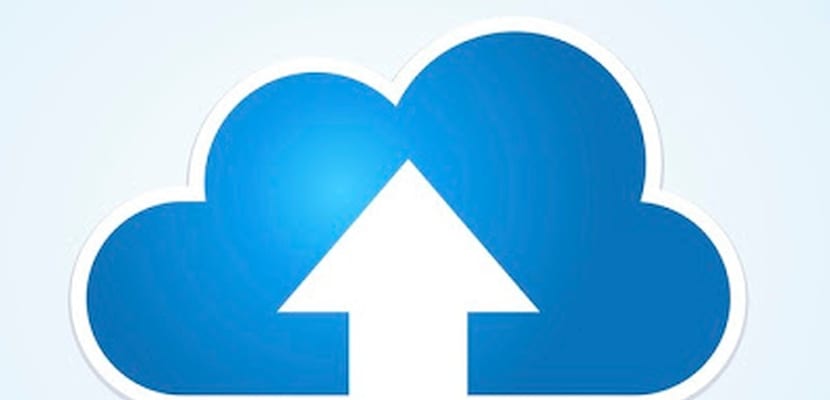Šiandien yra skirtingos debesyje saugomos paslaugosTai tapo įprasta kasdienybe, nes tai yra paslaugos, prieinamos visiems, turintiems prieigą prie tinklo turintį įrenginį.
Daugelis šių skirtingų paslaugų sPaprastai jie siūlo tam tikrą GB kiekį nemokamai vietos, kuri tampa gana patogu, kai žinai, kaip jomis naudotis ir paskirstyti savo informaciją.
Be jų Galėtume pasakyti, kad kai kurios iš šių debesų paslaugų nesuderinamos su „Linux“ platforma.
Nors vienas iš pagrindiniai konfliktai, kuriuos gali patirti daugelis iš mūsų, kai necentralizuojame savo informacijos debesyje yra tai, kad turime įdiegti skirtingas programas, kurias kiekvienas iš jų mums siūlo.
Štai kodėl šiandien kalbėsime apie puikią programą, kuri padės mums valdyti ir administruoti daugelį šių paslaugų.
Yra daugybė sprendimų tipų, leidžiančių „Linux“ vartotojams pasiekti trečiųjų šalių debesijos paslaugas (pvz., „Google“ diską, „Backblaze“ ir kt.), Tačiau „Linux“ skirtas „Rclone“ yra geriausias, nes leidžia vartotojams turėti kelis ryšius su daugybe skirtingų paslaugų.
Taikomoji programa, apie kurią šiandien kalbėsime, vadinama „Rclone“.
Apie „Rclone“
tai yra komandinės eilutės įrankis Kelių platformų, visiškai nemokamas ir atviras šaltinis, parašytas GO programavimo kalba ir išleistas pagal MIT licencijos sąlygas.
Rclone palaiko daugelį paslaugų saugyklos debesyje, tarp kurių galime rasti:
- "Amazon" diskas
- "Amazon" S3
- Backblaze B2
- Dėžė
- Cef
- „DigitalOcean Spaces“
- Dreamhost
- Dropbox
- FTP
- "Google" Debesis Sandėliavimo
- "Google" diskas
- Hubic
- „IBM COS S3“
- „Memset Memstore“
- mega
- „Microsoft Azure“ „Blob Storage“
- "Microsoft OneDrive
- Miniumas
- Nextcloud
- OVH
- OpenDrive
- „Openstack Swift“
- „Oracle Cloud Storage“
- ownCloud
- pCloud
- įdėti.io
- „QingStor“
- „Rackspace Cloud Files“
- SFTP
- Krienai
- WebDAV
- "Yandex" diskų
Ši programa jis visiškai suderinamas su skirtingais protokolais (SFTP, FTP, HTTP), apima failo kontrolinę sumą, laiko žymą, dalinį ar visišką sinchronizavimą, kopijavimo režimą ir sinchronizavimą tarp skirtingų debesų paskyrų.
Kaip įdiegti „Rclone“ „Ubuntu“ ir jo dariniuose?
Kad būtų galima įdiegti šį įrankį „Ubuntu“ ir jo dariniuose būtina turėti „Go“ įdiegė sistemą.
Dėl šios turime atidaryti terminalą ir atlikti jame šią komandą:
sudo apt install golang
Tai atlikę mes įdiegsime „Go“ savo kompiuteryje.
Dabar kitas žingsnis - įdiegti „Rclone“ sistemoje, todėl turime apsilankyti oficialioje projekto svetainėje, kur galime gauti naujausią diegimo programos versiją. Nuoroda yra tokia.
wget https://downloads.rclone.org/v1.43.1/rclone-v1.43.1-linux-amd64.deb-O rclone.deb
Ir mes galime įdiegti atsisiųstą paketą naudodami:
sudo dpkg -i rclone.deb
Dabar kalbama apie tuos, kurie turi 32 bitų sistemą, kurią jie įdiegia atsisiųsdami su:
wget https://downloads.rclone.org/v1.43.1/rclone-v1.43.1-linux-386.deb-O rclone.deb
Y atsisiųstą paketą galime įdiegti:
sudo dpkg -i rclone.deb
Kaip naudoti „Rclone“ „Ubuntu“?
„Rclone“ konfigūracija pradedama generuojant naują konfigūracijos failą, kad tai padarytumėte terminale, vykdykite komandą
rclone config
Norint naudoti „Rclone“ reikia nuotolinio ryšio. Norėdami sukurti naują nuotolinį ryšį, paspauskite klaviatūros mygtuką „n“ ir paspauskite klavišą „Enter“.
Dabar turite suteikti ryšiui pavadinimą, pasirinkę pavadinimą, pasirinkite ryšio tipą, kurį naudos „Rclone“
Įveskite naujo ryšio pasirinkimo numerį ir paspauskite klavišą Enter klaviatūroje pereiti prie kito sąrankos žingsnio.
Vykdykite instrukcijas ir atlikite tai, ką sako veiksmai. Kai jūsų naujas „Rclone“ ryšys bus paruoštas, įveskite raidę „y“ už „taip, tai gerai“ ir paspauskite klavišą „Enter“.
Naujas jūsų „Rclone“ ryšys sukonfigūruotas. Nukopijuokime kai kuriuos failus. Norėdami nukopijuoti kai kuriuos duomenis į savo šakninį katalogą, atlikite šiuos veiksmus:
rclone copy /ruta/a/la/carpeta/archivo /nombredetuconexcion: remotefolder
Kai kuriuos nuotolinio ryšio duomenis norite sinchronizuoti su „Rclone“, atlikite šią komandą.
rclone sync /ruta/a/carpeta/a/sincronizar /nombredetuconexcion: remotefolder